wireshark是非常流行的网络封包分析软件,功能十分强大,可以截取各种网络封包,显示网络封包的详细信息,可能很多朋友还不知道wireshark怎么抓包,为此小编给大家带来了wireshark抓包教程,不知道的朋友一起来看看吧!

2、点击抓取网络接口卡选择按钮,选择需要抓取的网卡接口;如果不确定是那个网络接口,则可以看packes项数据变化最多接口,选中它然后点击“start”开始抓包;

3、如果需要进行特别的配置,则需要先进行抓包钱的配置操作,点击途中的配置操作按钮,进入到抓包配置操作界面,进行相应配置;配置完成后点击“start”开始抓包;

4、wireshark启动后,wireshark处于抓包状态中;

5、执行需要抓包的操作,如ping www.baidu.com;
6、操作完成后相关数据包就抓取到了。为避免其他无用的数据包影响分析,可以通过在过滤栏设置过滤条件进行数据包列表过滤,获取结果如下。说明:ip.addr == 119.75.217.26 and icmp 表示只显示ICPM协议且源主机IP或者目的主机IP为119.75.217.26的数据包;

7、如果没有抓取到想要的数据包,则点击重新抓取按钮即可;或者抓取到个人需要的数据包之后,可以点击红色的停止按钮即可;

8、数据包列表区中不同的协议使用了不同的颜色区分。协议颜色标识定位在菜单栏视图——着色规则,如下所示。

wireshark怎么抓包
1、首先打开wireshark网络分析器,主界面如下;
2、点击抓取网络接口卡选择按钮,选择需要抓取的网卡接口;如果不确定是那个网络接口,则可以看packes项数据变化最多接口,选中它然后点击“start”开始抓包;

3、如果需要进行特别的配置,则需要先进行抓包钱的配置操作,点击途中的配置操作按钮,进入到抓包配置操作界面,进行相应配置;配置完成后点击“start”开始抓包;

4、wireshark启动后,wireshark处于抓包状态中;

5、执行需要抓包的操作,如ping www.baidu.com;
6、操作完成后相关数据包就抓取到了。为避免其他无用的数据包影响分析,可以通过在过滤栏设置过滤条件进行数据包列表过滤,获取结果如下。说明:ip.addr == 119.75.217.26 and icmp 表示只显示ICPM协议且源主机IP或者目的主机IP为119.75.217.26的数据包;

7、如果没有抓取到想要的数据包,则点击重新抓取按钮即可;或者抓取到个人需要的数据包之后,可以点击红色的停止按钮即可;

8、数据包列表区中不同的协议使用了不同的颜色区分。协议颜色标识定位在菜单栏视图——着色规则,如下所示。

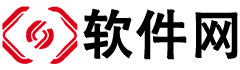












相关文章